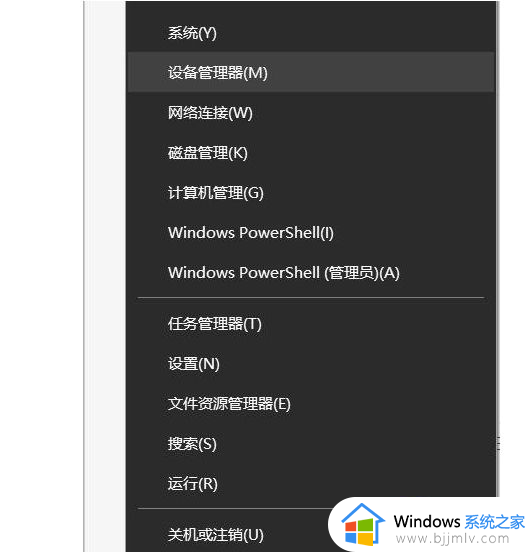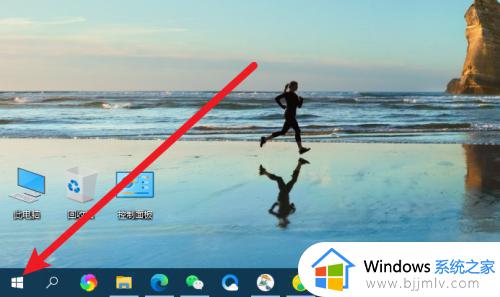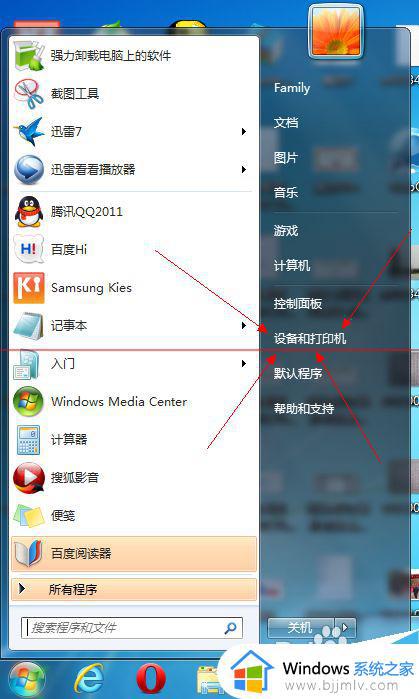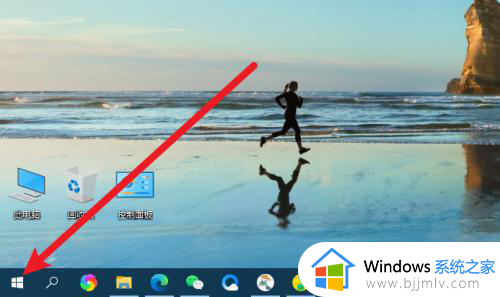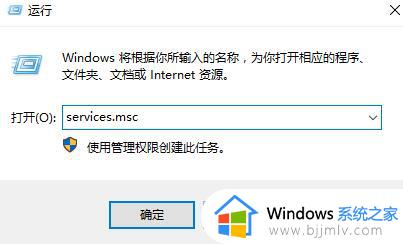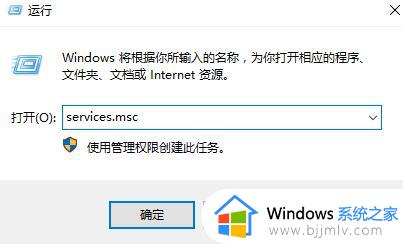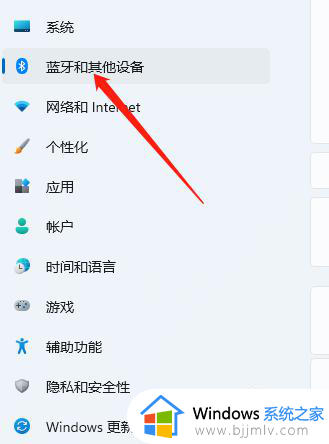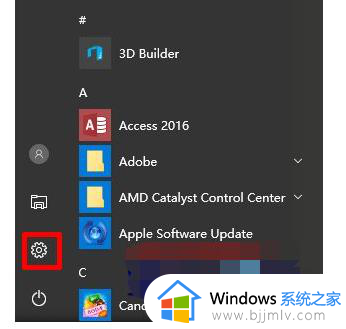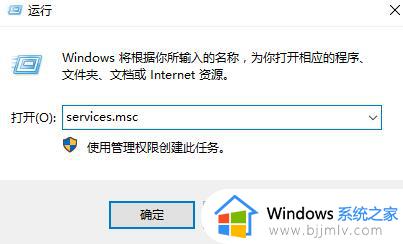windows删除蓝牙设备失败怎么办 windows蓝牙设备删除不掉怎么处理
更新时间:2023-10-29 15:12:48作者:skai
我们很多小伙伴在使用windows电脑的时候都会使用蓝牙设备连接电脑,在使用一段时间后就想要将电脑中的某个蓝牙设备进行删除,但是却遇到删除失败的情况,对此我们很多小伙伴都不知道怎么解决,今天小编就给大家介绍一下windows蓝牙设备删除不掉怎么处理,快来一起看看吧。
具体方法:
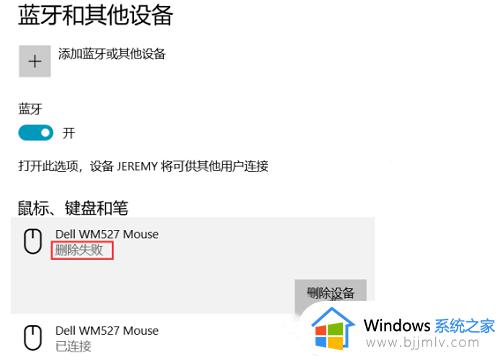
1、按 Win + X 组合键,或右键点击左下角的开始图标,在打开的隐藏菜单项中,选择设备管理器(M)。
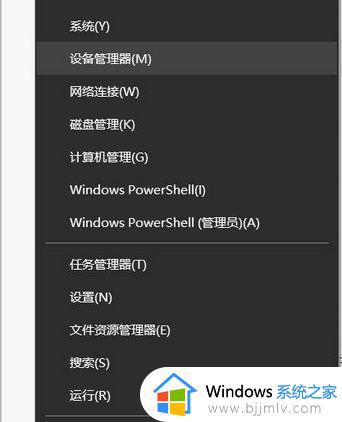
2、设备管理器窗口,点击顶部查看选项,在打开的下拉项中,选择显示隐藏的设备。
3、然后点击展开蓝牙,找到并选择需要删除的设备,点击右键,在打开的菜单项中,选择卸载。
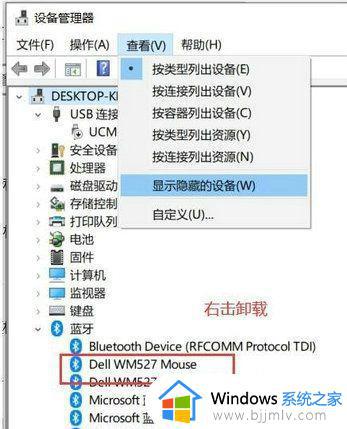
以上全部内容就是小编带给大家的windows蓝牙设备删除不掉处理方法详细内容分享啦,遇到上述问题的小伙伴就快点跟着小编一起进行操作吧。